win7桌面图标不见了如何办?
本站电脑知识提供电脑入门知识,计算机基础知识,计算机网络应用基础知识,电脑配置知识,电脑故障排除和电脑常识大全,帮助您更好的学习电脑!不为别的,只因有共同的爱好,为软件互联网发展出一分力!
如果大家在使用win7系统的时候,桌面图标突然都不见了,这时候该怎么办?
方法步骤:
1.大家平时在使用电脑的时候,如果突然发现桌面图标全部消失了,什么程序都打不开了,前往不要慌,小编来告诉你如何解决桌面图标不见的问题。

2.首先,如果桌面图标都不见了的话,首先大家先查看桌面上有没有任务栏,如果没有的话,把任务管理器切换出来,查看是否又explorer,如果没有的话,打开文件手动输入即可。

3.和刚才一样,查看桌面上有没有任务栏,如果有任务栏却没有桌面图标的话,直接右键点击桌面,找到查看,把显示桌面图标的选项勾选即可。

4.第三种方法就是找到开始,然后点击运行,在输入框输入gpedit.msc,然后会显示用户配置,之后打开管理模板,设置末配置,最后点击确定。
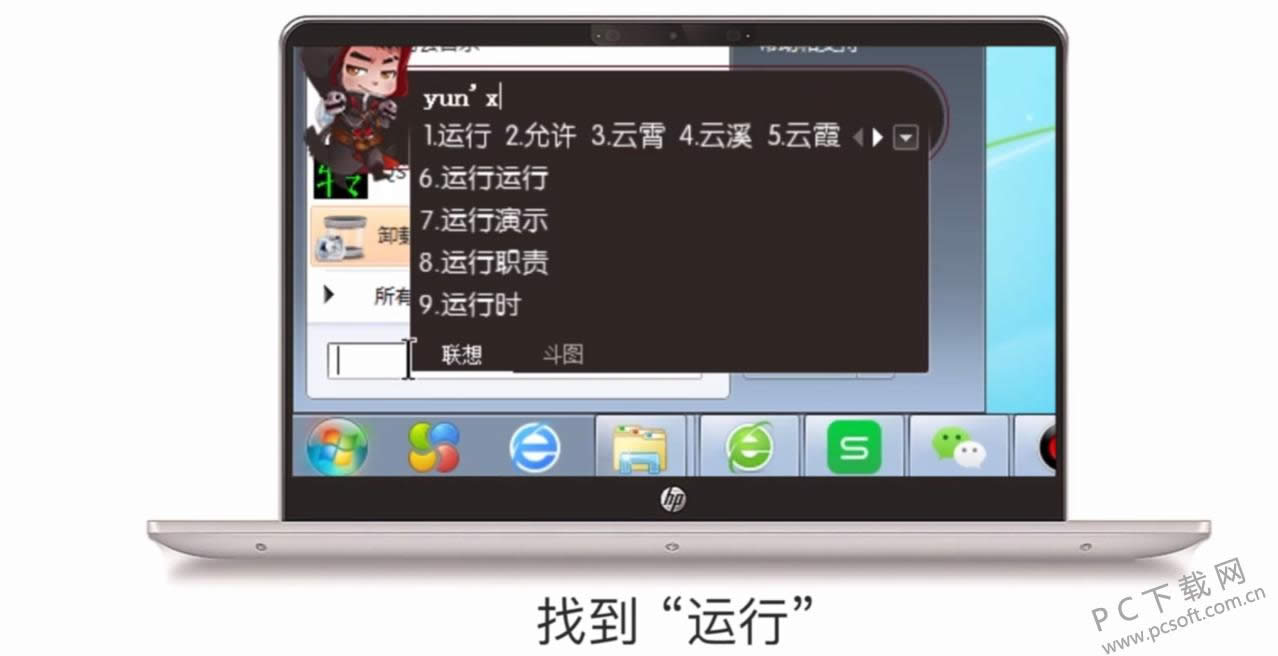
5.还有第四种方法,就在在你的“系统还原功能”没有被关闭的情况下,在桌面上点击开始,选择所有程序,找到系统还原,完成之后再次点击开始即可。

以上就是小编为大家准备的win7桌面图标不见了怎么办的教程,如果大家找不到桌面图标了就试试教程吧。
学习教程快速掌握从入门到精通的电脑知识
……